Android手機的行事曆是管理行程的重要工具。但是,如果日曆上的活動突然消失,該怎麼辦?無論是因為意外刪除、軟體故障或同步問題,失去重要活動都會讓人感到沮喪。
幸運的是,有幾種方法可以教你如何在Android手機上恢復日曆事件。本指南將引導你完成各種方法,確保你可以輕鬆恢復失去的事件。
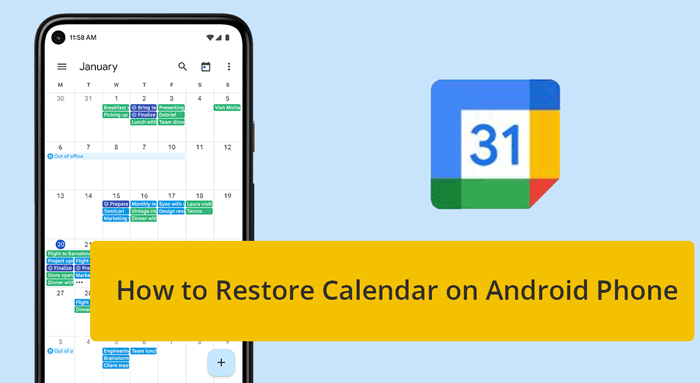
有人在 Google 日曆幫助中問道:“我的日曆已從手機中被刪除;無論我登錄什麼,它都消失了,但它還在網絡上。”
了解日曆事件消失的原因對於確定最佳恢復方法至關重要。常見原因包括:
透過確定原因,您可以選擇最合適的復原方法來復原日曆事件。
在下一部分中,我們將向您展示在Android手機上恢復日曆事件的 5 種方法。
如果您不小心刪除了日曆活動,它們可能會出現在 Google 日曆的「垃圾箱」中。以下是恢復它們的方法:
步驟 1. 在您的電腦上開啟 Google 日曆應用程式。
第 2 步。使用您的 Google 帳戶登入。
步驟 3. 點擊「設定」圖標,然後按一下「Bin」 ;您將看到最近刪除的事件清單。
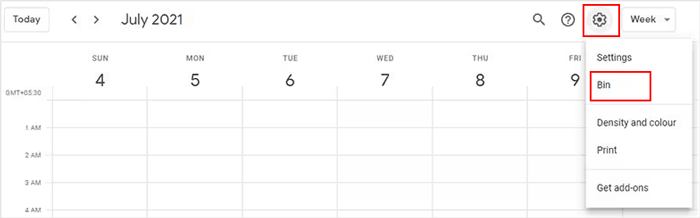
步驟4.選擇要恢復的事件,然後點選恢復。
優點:此方法快速簡單,無需任何額外的應用程式或工具。如果您能在刪除後儘快發現,則此方法非常理想。
限制:已刪除的活動在垃圾箱中僅保留 30 天。 30 天后,這些活動將永久刪除,且無法從垃圾箱中恢復。
如果您已將資料(包括日曆活動)備份到本機儲存設備,則可以將先前的備份檔案匯入 Google 日曆,輕鬆恢復所有遺失的日曆活動,並在Android設備上輕鬆存取它們。請依照以下步驟操作:
步驟 1. 在桌面上開啟 Google 日曆並使用正確的 Google 帳戶資訊登入。
第 2 步。點擊“設定”圖示並選擇“設定” 。
步驟3.在「設定」頁面上,從左側選單中選擇「匯入和匯出」選項。
步驟4.從您的電腦上傳備份文件,然後按一下「匯入」 。
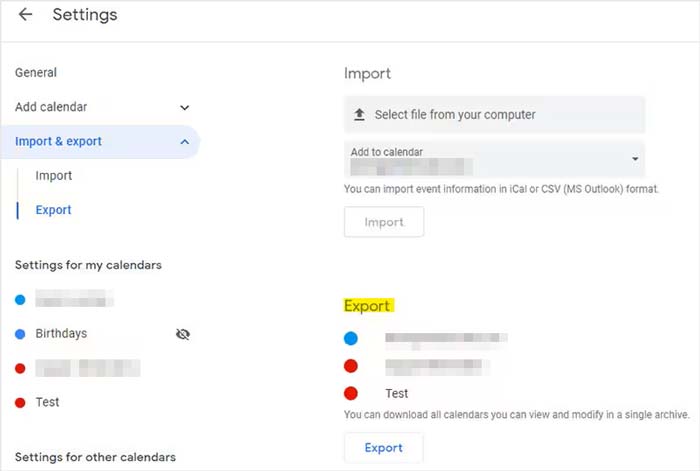
優點: Google Backup 提供全面的恢復解決方案,不僅可以恢復日曆,還可以恢復其他資料。如果您的手機被重置或更換,這項功能尤其有用。
限制:此方法需要預先備份。如果您最近沒有備份手機,則可能會遺失上次備份後新增的所有資料。此外,恢復過程可能會覆蓋手機上最近的變更。
Google 日曆會自動根據你的 Gmail 帳戶建立活動。檢索這些活動的方法如下:
步驟 1. 在您的Android手機上開啟 Google 日曆。
第 2 步。點擊選單圖示並前往“設定” 。
步驟 3. 選擇Gmail 的事件並確保選項已啟用。
步驟 4. 檢查行事曆,查看您遺失的活動是否已恢復。

優點:此方法會自動擷取與您的 Gmail 帳戶相關的事件,例如航班預訂和飯店預訂,這對於依賴 Gmail 的使用者來說非常方便。
限制:此方法僅適用於透過 Gmail 郵件產生的活動。如果您的活動是手動新增至日曆中的,則此方法無效。
如果您的日曆活動因應用相關問題而遺失,重新安裝日曆應用程式或許可以解決問題。具體方法如下:
步驟 1. 從您的Android手機卸載日曆應用程式。
第 2 步。從 Google Play 商店重新安裝該應用程式。
步驟3.打開應用程式並登入您的Google帳戶以重新同步您的日曆。
優點:重新安裝應用程式可以解決可能導致事件消失的軟體故障或錯誤。這是一個簡單的修復方法,也可能解決同步問題。
限制:此方法無法恢復已刪除的事件。它主要用於解決與應用效能或同步錯誤相關的問題。
有時,清除應用程式的快取和資料可以解決事件消失的問題。操作方法如下:
步驟1.前往設定>應用程式>日曆。
步驟2.點選儲存。
步驟3.選擇清除緩存,然後選擇清除資料。

步驟4.重新啟動手機並重新開啟日曆應用程式。
步驟5.如有必要,重新同步您的Google帳號。
優點:清除快取和資料可以解決臨時問題並釋放空間,這可能會修復同步問題並恢復遺失的事件。
限制:清除資料將重設應用程序,需要您重新設定並重新同步帳戶。由於其他原因刪除或遺失的事件可能無法恢復。
常見問題 1. 如何將我的行事曆恢復到我的新Android手機?
如果您已將日曆與 Google 帳戶同步,那麼將日曆恢復到新的Android手機非常簡單。在設定新手機時,登入您的 Google 帳戶,所有已同步的資料(包括日曆活動)都會自動恢復。
常見問題 2. 當我備份和還原行事曆時,會包含註解和提醒嗎?
通常,Google 日曆備份會專注於事件資料。事件詳情中的備註和提醒會包含在內,但單獨的備註或提醒可能不會備份,除非它們被整合到事件中。
常見問題 3. 如何將Android日曆備份到 Google 帳號?
為確保您的日曆備份到您的 Google 帳戶,請按照以下步驟操作:
步驟1.前往Android手機上的「設定」 。
步驟2.選擇帳戶> Google 。
步驟 3. 選擇您的 Google 帳戶並確保同步日曆已開啟。
或者,您可以透過選擇「設定」 > 「匯入和匯出」 > 「匯出」從 Google 日曆手動匯出行事曆。
常見問題 4. 如何將行事曆還原到主畫面?
如果您的日曆小工具從主畫面上消失,請按照以下步驟恢復它:
步驟 1. 長按主畫面上的某個空間。
第 2 步。選擇小部件。
步驟 3. 向下捲動並找到 Google 日曆小工具。
步驟4. 點選並按住小工具,然後將其拖曳到主畫面上的所需位置。這樣您就可以直接從主畫面快速存取日曆事件。
除了日曆事件之外,您可能還需要 恢復其他文件,例如聯絡人、訊息、照片等。如果您沒有備份,可以使用專業的資料復原工具。這些工具會掃描您的裝置中遺失的數據,並協助您在無需備份的情況下恢復資料。
Coolmuster Lab.Fone for Android是一款可靠的解決方案,可從Android手機或平板電腦恢復已刪除或遺失的資料。以下是它的一些主要功能:
以下是如何在沒有備份的情況下恢復Android手機上其他已刪除的檔案(包括影片教學):
01在電腦上下載並安裝軟體後,打開它。
02使用 USB 連接線將手機連接到電腦。啟用 USB 偵錯並在出現提示時授予存取權限。程式偵測到您的裝置後,選擇所需的資料類型,然後按照螢幕上的指示進行操作。

03請選擇「深度掃描」或「快速掃描」開始掃描您的Android媒體檔案。如果未找到所需文件,可能需要 root 您的裝置才能再次嘗試復原。

04預覽並選擇您的目標數據,然後按一下「恢復」立即儲存在您的電腦上。

在Android上遺失日曆活動可能會讓人很煩惱,但透過上述方法,您可以透過多種方式恢復它們。無論您是從 Google 日曆的垃圾箱恢復,還是使用 Google 備份或其他方式,這些解決方案都能提供可靠的方法來恢復您的活動。至於其他已刪除的數據,您可以完全信賴像Coolmuster Lab.Fone for Android這樣的專業工具。
透過了解根本原因並選擇適當的方法,您可以確保您的日曆保持完整併且您的計劃按計劃進行。
相關文章:





